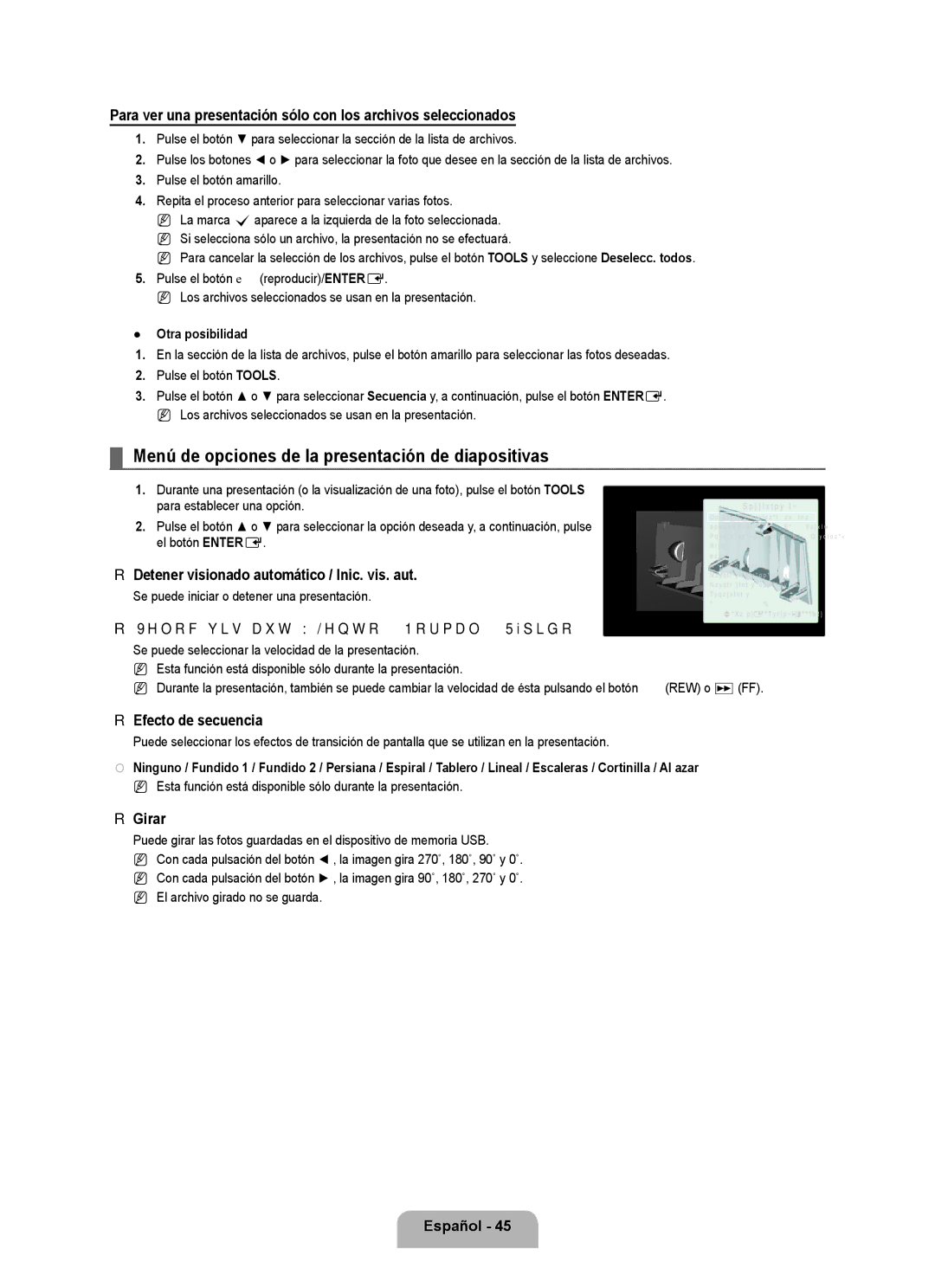Para ver una presentación sólo con los archivos seleccionados
1.Pulse el botón ▼ para seleccionar la sección de la lista de archivos.
2.Pulse los botones ◄ o ► para seleccionar la foto que desee en la sección de la lista de archivos.
3.Pulse el botón amarillo.
4.Repita el proceso anterior para seleccionar varias fotos.
N La marca caparece a la izquierda de la foto seleccionada.
N Si selecciona sólo un archivo, la presentación no se efectuará.
N Para cancelar la selección de los archivos, pulse el botón TOOLS y seleccione Deselecc. todos.
5.Pulse el botón ∂(reproducir)/ENTERE.
N Los archivos seleccionados se usan en la presentación.
●Otra posibilidad
1.En la sección de la lista de archivos, pulse el botón amarillo para seleccionar las fotos deseadas.
2.Pulse el botón TOOLS.
3.Pulse el botón ▲ o ▼ para seleccionar Secuencia y, a continuación, pulse el botón ENTERE.
N Los archivos seleccionados se usan en la presentación.
¦Menú de opciones de la presentación de diapositivas
1.Durante una presentación (o la visualización de una foto), pulse el botón TOOLS para establecer una opción.
2.Pulse el botón ▲ o ▼ para seleccionar la opción deseada y, a continuación, pulse el botón ENTERE.
❑Detener visionado automático / Inic. vis. aut.
Se puede iniciar o detener una presentación.
❑Veloc.vis.aut → Lento / Normal / Rápido
Se puede seleccionar la velocidad de la presentación.
N Esta función está disponible sólo durante la presentación.
Herramientas
Detener visionado automático
Veloc.vis.aut | : | Normal |
Efecto de secuencia | : | Fundido 1 |
Girar
Zoom
Música de fondo Configuración de la imagen Configuración del sonido Información
▼
UMover EIngresar eSalir
N Durante la presentación, también se puede cambiar la velocidad de ésta pulsando el botón π(REW) o μ(FF).
❑Efecto de secuencia
Puede seleccionar los efectos de transición de pantalla que se utilizan en la presentación.
■Ninguno / Fundido 1 / Fundido 2 / Persiana / Espiral / Tablero / Lineal / Escaleras / Cortinilla / Al azar
N Esta función está disponible sólo durante la presentación.
❑Girar
Puede girar las fotos guardadas en el dispositivo de memoria USB.
N Con cada pulsación del botón ◄ , la imagen gira 270˚, 180˚, 90˚ y 0˚. N Con cada pulsación del botón ► , la imagen gira 90˚, 180˚, 270˚ y 0˚.
N El archivo girado no se guarda.